 Créer des espaces d’après
des murs existants
Créer des espaces d’après
des murs existants Créer des espaces d’après
des murs existants
Créer des espaces d’après
des murs existantsCommande |
Emplacement |
Espace d’après murs existants |
Architecture/Studio > Organisation d’espaces |
La commande Espace d’après murs existants est disponible dans Vectorworks Paysage et Spotlight mais elle n’apparaît pas dans ces configurations. Vous pouvez l’ajouter aux configurations Paysage et Spotlight (voir Personnaliser des configurations).
Vous pouvez créer des plans à partir de murs et ensuite concevoir automatiquement des espaces pour définir la superficie de chaque pièce ou la superficie brute définie par les murs.
Pour créer des espaces à partir de murs:
1. Dessinez les murs et assurez-vous des jointures.
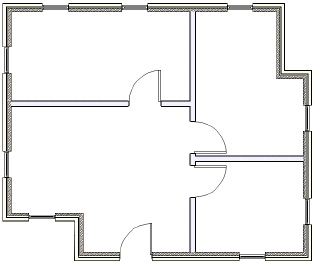
2. Dans la palette des Attributs, définissez les attributs 2D pour les espaces (remplissage, trait, opacité et épaisseur de trait).
3. Sélectionnez l’outil Espace et cliquez sur le bouton Préférences dans la Barre des modes. Définissez les paramètres par défaut pour les espaces.
4. Sélectionnez la commande.
La boîte de dialogue « Espaces d'après murs existants » s’ouvre. Précisez la façon dont ces espaces doivent être créés, la superficie minimale des espaces et leur emplacement.
 Cliquez
pour afficher/masquer les champs.
Cliquez
pour afficher/masquer les champs.

Les espaces sont créés pour toutes lessurfaces définies par des murs ou pour la surface brute définie par l’ensemble des murs. Décochez cette option pour créer des surfaces à partir de tous les murs de le calque d'origine.
Après leur création, les murs restent tout à fait éditables. Pour actualiser les surfaces en fonction des éditions, il suffit de sélectionner à nouveau la commande. Les espaces existants sont ajustés sans que vous ne perdiez aucun paramètre que vous avez déjà défini pour les espaces.
Si les surfaces d'origine ne sont pas parfaitement droites, vous pouvez sélectionner la commande avec l'option Créer des murs horizontalement/verticalement cochée. Ensuite, sélectionnez à nouveau la commande pour obtenir des surfaces droites
~~~~~~~~~~~~~~~~~~~~~~~~~